Mens du bruger en iPhone, kan du ofte have behov for at spejle den til en større skærm for bedre visning. Det er altid en god idé at dele og se iPhone-indhold på store skærme. AirPlay tilbyder en enkel måde at skærmspejle iPhone til Mac eller Apple TV. Så du kan undre dig over, om du kan spejl iPhone til iPad gennem det.
Dette indlæg fortæller 3 løsninger til at gøre skærmen spejling fra en iPhone til en iPad. 3 skærmspejlingsapps anbefales for dig at gøre det. Desuden kan du lære en enkel metode til at skærmspejle din iPhone eller iPad til en pc.
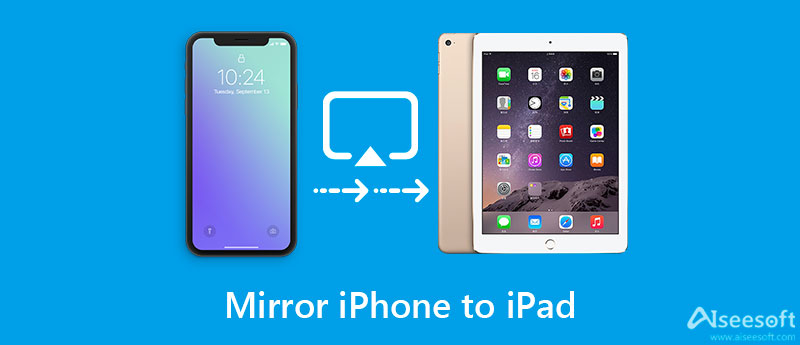
Som nævnt ovenfor tilbyder Apple AirPlay en Screen Mirroring-funktion, så iOS-brugere nemt kan spejle en iPhone eller iPad til Apple TV eller et andet smart TV. Men uanset om du vil lave iPhone eller iPad skærmspejling, kan du kun tilslutte din iOS-enhed til en Mac eller TV. Så du må ikke dele en iPhone-skærm med en iPad gennem AirPlay. Når du vil skærmspejle iPhone til iPad, skal du stole på nogle tredjepartsapplikationer.
Der tilbydes mange skærmspejlingsapps på markedet, som kan hjælpe dig med nemt at spejle din iPhone til en iPad. Hvis du ikke ved, hvilken du skal vælge, har denne del 3 fantastiske til dig.
ApowerMirror er en populær skærmspejl-app, der kan hjælpe dig med at lave en skærmspejling blandt iPhone, iPad, Android, computer og TV. Du kan gratis installere det fra App Store og bruge det til at spejle din iPhone-skærm til en iPad med lethed. Det tilbyder også desktopversioner, så du kan lave en skærmspejling på Windows PC eller Mac.
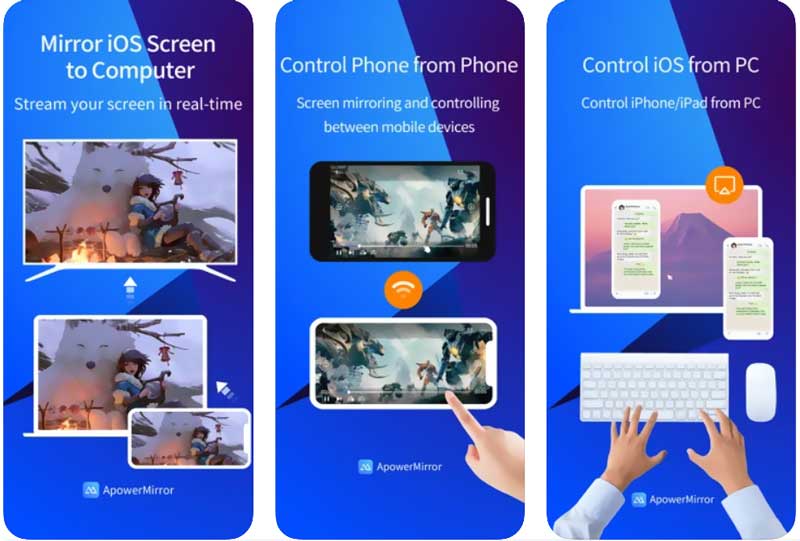
ApowerMirror giver dig mulighed for at forbinde din iPhone til iPad gennem dens registrering, PIN-kode og QR-kode. Det giver en ganske enkel måde at skærmspejle iPhone til iPad. Men du skal vide, at denne skærmspejlingsapp ikke er helt gratis. Du skal opgradere til en betalt version for at få adgang til VIP-privilegier.
For at spejle en iPhone til en iPad skal du installere og åbne ApowerMirror-appen på begge iOS-enheder. Tryk derefter på LocalCast-knappen på din iPhone for at finde din iPad-enhed, og tryk derefter på enhedsnavnet for at starte skærmspejlingen fra iPhone til iPad. Hvis du er fri ved at bruge den, får du en meget dårlig støbekvalitet.
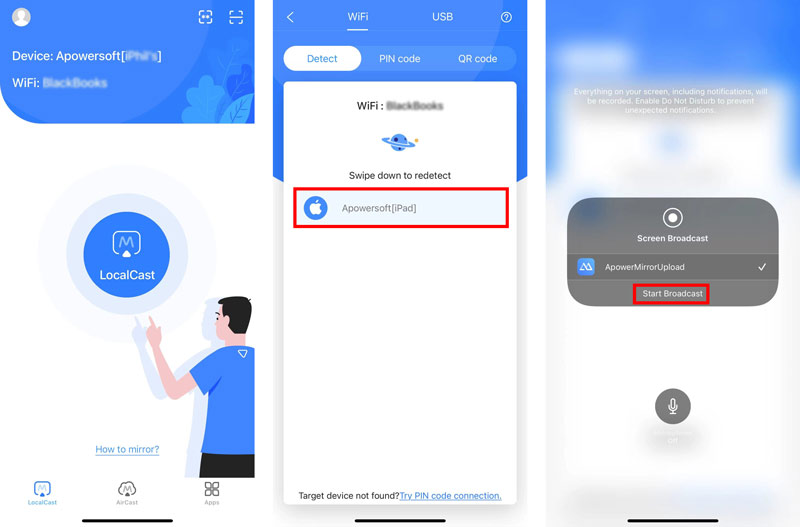
EasyCast er en brugervenlig app til skærmspejling, der giver dig mulighed for at spejle en iPhone til en anden skærm som en iPad, en anden iPhone, en pc eller Mac. Du kan gratis installere det fra App Store. For at skærmspejle iPhone til iPad skal du installere appen på begge iOS-enheder. På din iPhone skal du trykke på Udsendelsesskærm for at finde din iPad-enhed, og tryk derefter på Start udsendelse at spejle din iPhone til iPad.
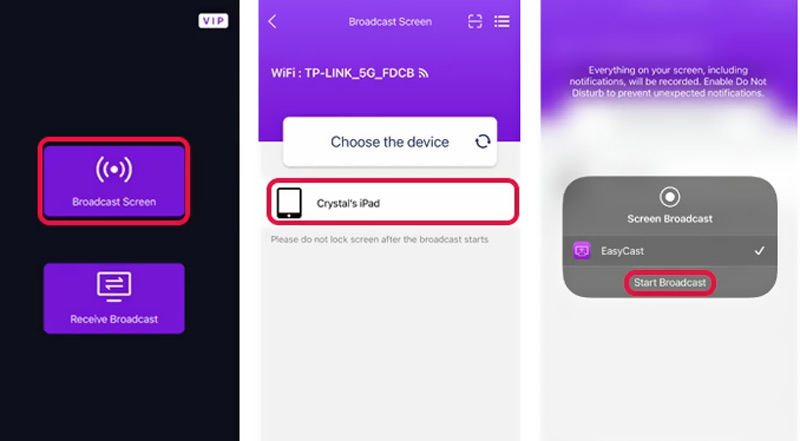
TeamViewer er en berømt app til skærmspejling. Det giver dig en bekvem måde at dele skærmen mellem iOS, Android og bærbare enheder. Sammenlignet med andre skærmspejl-apps kan det gøre skærmdeling i realtid med højere kvalitet. Udover skærmcast-funktionen tilbyder den også en filoverførselsfunktion.
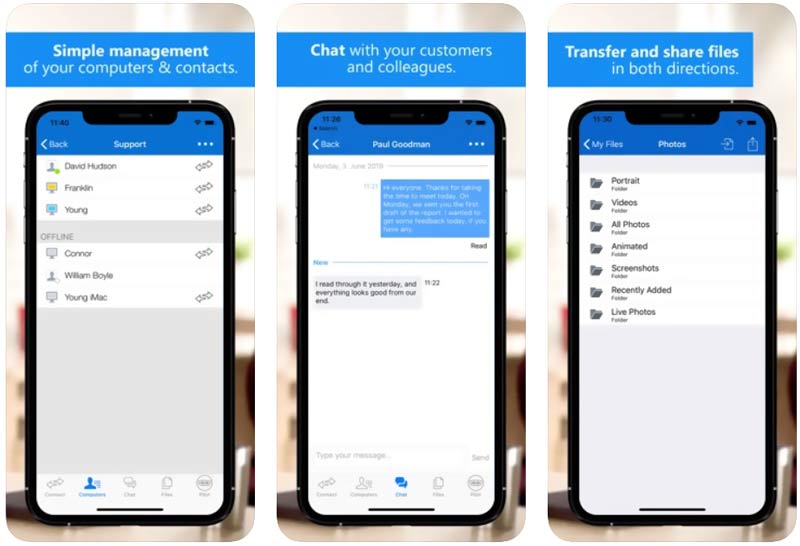
Du kan gratis installere TeamViewer-appen fra App Store. I lighed med de anbefalede apps ovenfor, skal du installere det på begge enheder for at oprette forbindelsen. Den bruger et TeamViewer ID til at skabe skærmspejlingen fra iPhone til iPad. Det er ikke gratis at bruge. Du skal opgradere og logge ind på en premium-konto for at spejle din iPhone til en iPad.
Af visse grunde skal du spejle din iPhone- eller iPad-skærm til en pc. Her anbefaler vi på det kraftigste den nemme at bruge Telefon spejl for nemt at skærmspejle din iPhone til en Windows 11/10/8/7 pc.

154,940 Downloads
100 % sikker. Ingen annoncer.



Spørgsmål 1. Kan jeg spejle min iPhone til en iPad efter opgradering til iOS 17?
Du kan muligvis se oplysningerne om, at iOS 17 giver dig mulighed for direkte at skærmspejle din iPhone til en iPad via AirPlay. Sandheden er dog, at du stadig ikke har lov til det.
Spørgsmål 2. Hvordan spejler jeg Mac til TV?
Når du vil spejle din Mac-skærm til et smart-tv, kan du stole på AirPlay. Klik på AirPlay-ikonet på den øverste menulinje på din Mac. Når du ser din tv-enhed, kan du vælge den til at oprette forbindelsen og begynde at spejle din Mac-skærm til den.
Spørgsmål 3. Hvordan streamer jeg en video fra min iPhone til et tv?
Sørg for, at du har sat både din iPhone og smart-tv under det samme Wi-Fi-netværk. Åbn den video, du vil streame på din iPhone, tryk på knappen Del, og vælg derefter AirPlay-indstillingen. Nu skal du vælge det AirPlay-kompatible smart-tv og streame videoen på det.
Konklusion
Dette indlæg introducerer dig til 3 skærmspejlingsapps, der hjælper dig med at caste din iPhone til en iPad. Du kan bruge din foretrukne til spejl iPhone til iPad med lethed. Hvis du har brug for at vise din iPhone-skærm på en pc, kan du prøve den anbefalede Telefon spejl.

Phone Mirror kan hjælpe dig med at caste din telefonskærm til din computer for et bedre overblik. Du kan også optage din iPhone/Android-skærm eller tage snapshots, som du vil, mens du spejler.
100 % sikker. Ingen annoncer.